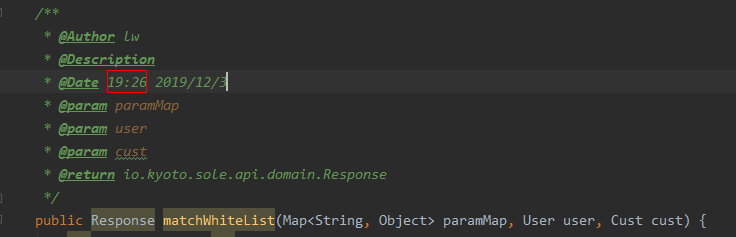IDEA设置类注释和方法注释模板
背景
在日常开发中,类和方法上希望有属于自己风格的注释模板,此文将记录如何设置IDEA类和方法注释模板。
注意:如果公司有统一的规范模板,请按照公司提供的规范模板去设置,这样可以统一代码注释风格。当然你有更好的建议,可以跟领导沟通沟通🤭
类注释模板
打开File->Settings->Editor->File and Code Templates->Includes->File Header
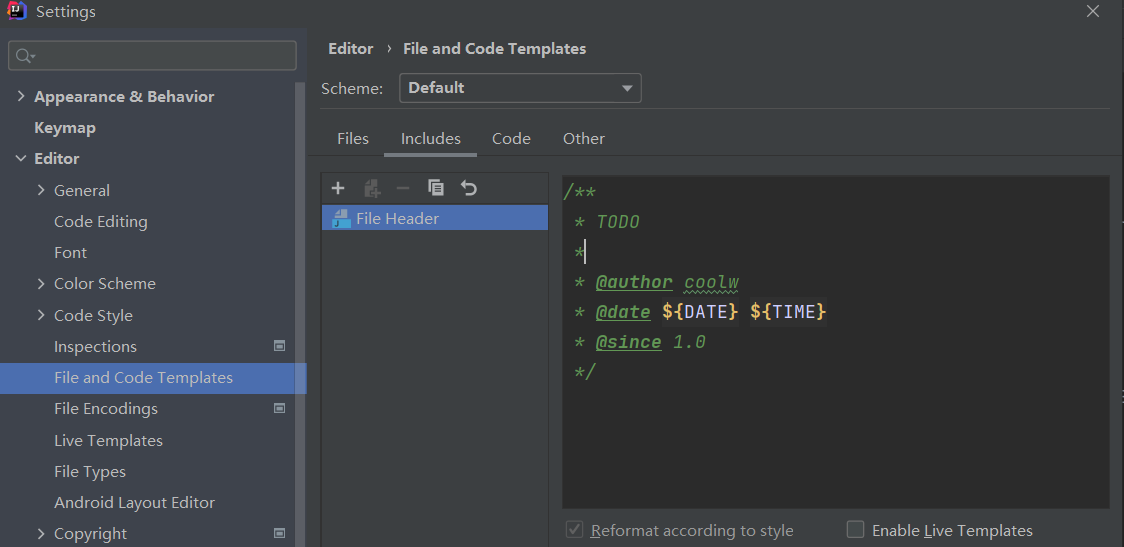
类注释模板,可以根据自己的习惯编写。
/** * TODO * * @author coolw * @date ${DATE} ${TIME} * @since 1.0 */
效果图:
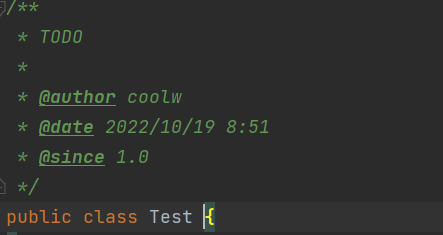
方法注释模板
1.打开File->Settings->Editor->Live Templates,点击右上角的+号,选择Template Group,先建立属于自己的模板分组
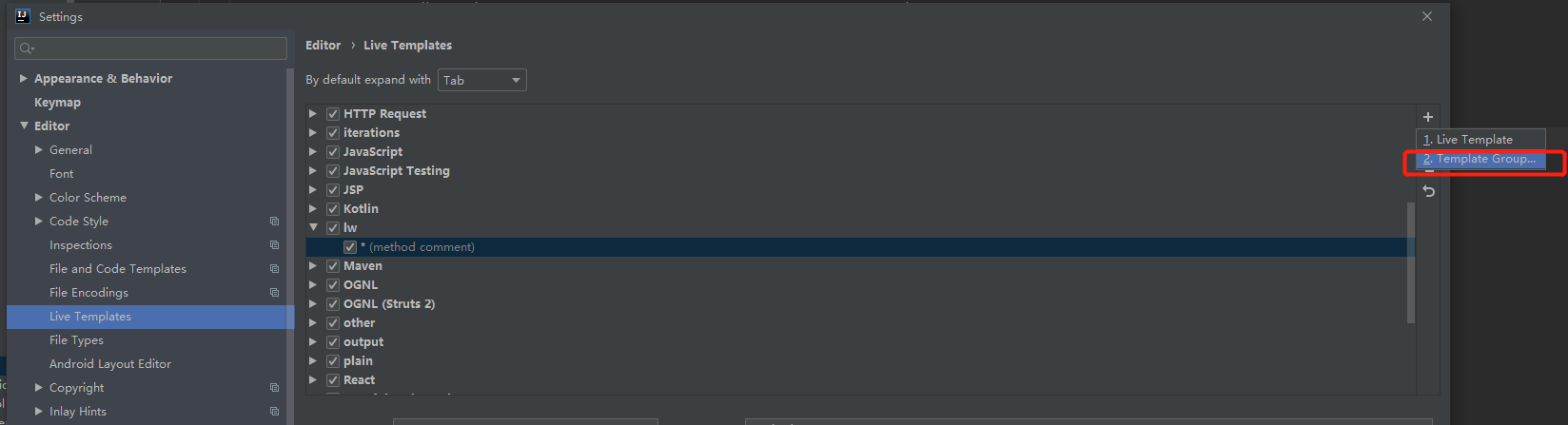
如下图:本次建立的模板分组名称为lw
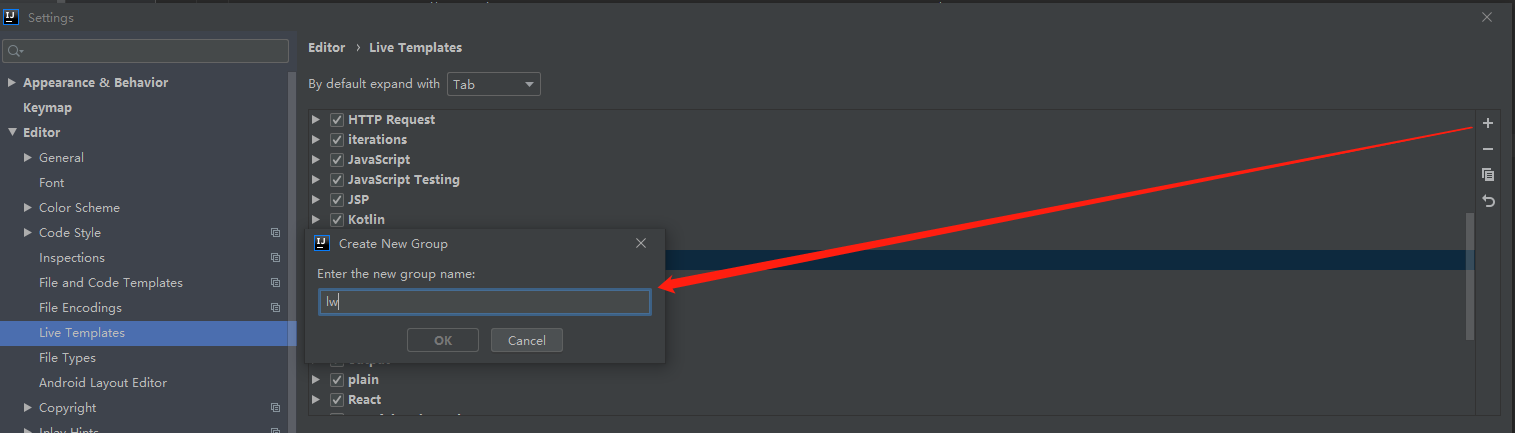
2.继续在file->setting->Editor->LiveTemplates下选择刚添加的分组(图上是lw),点击右上角的+号,选择Live Template,建立属于自己的模板
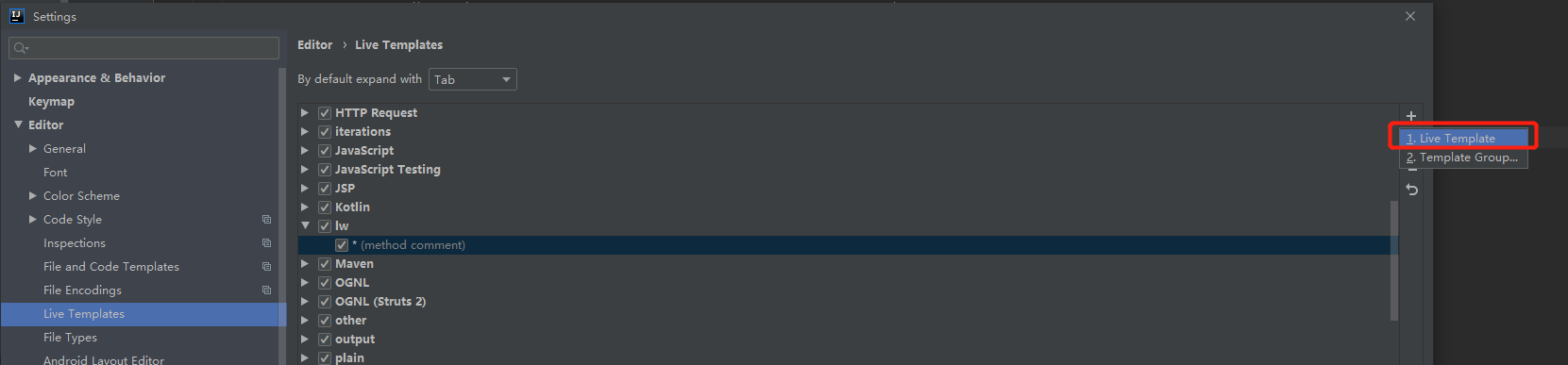
3.填充模板信息
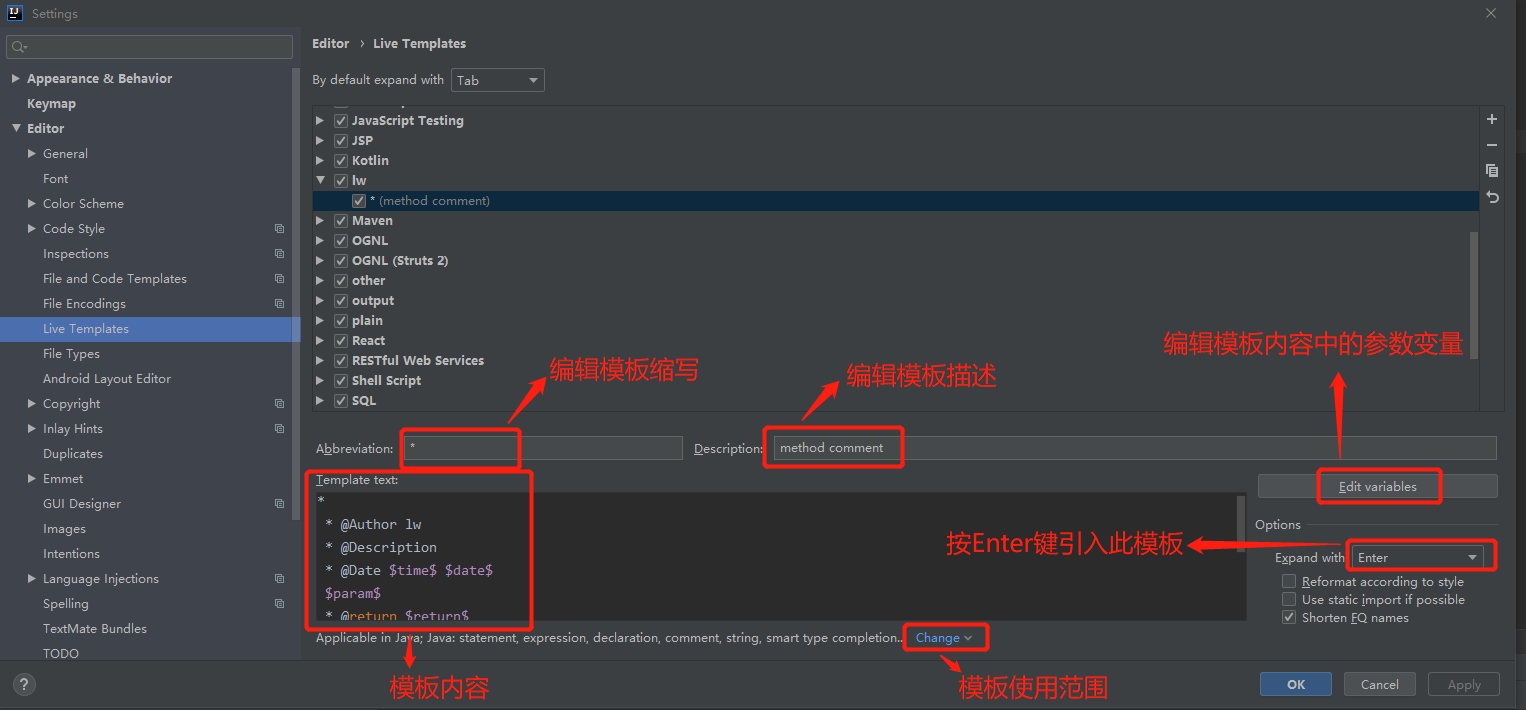
有多个参数情况下,涉及到排版,需要加入以下脚本:
groovyScript("def result=''; def params=\"${_1}\".replaceAll('[\\\\[|\\\\]|\\\\s]', '').split(',').toList(); for(i = 0; i < params.size(); i++) {if(i==0){result+='* @param ' + params[i] + ((i < params.size() - 1) ? '\\r\\n' : '')}else{result+=' * @param ' + params[i] + ((i < params.size() - 1) ? '\\r\\n' : '')}}; return result", methodParameters())
点击Edit variables
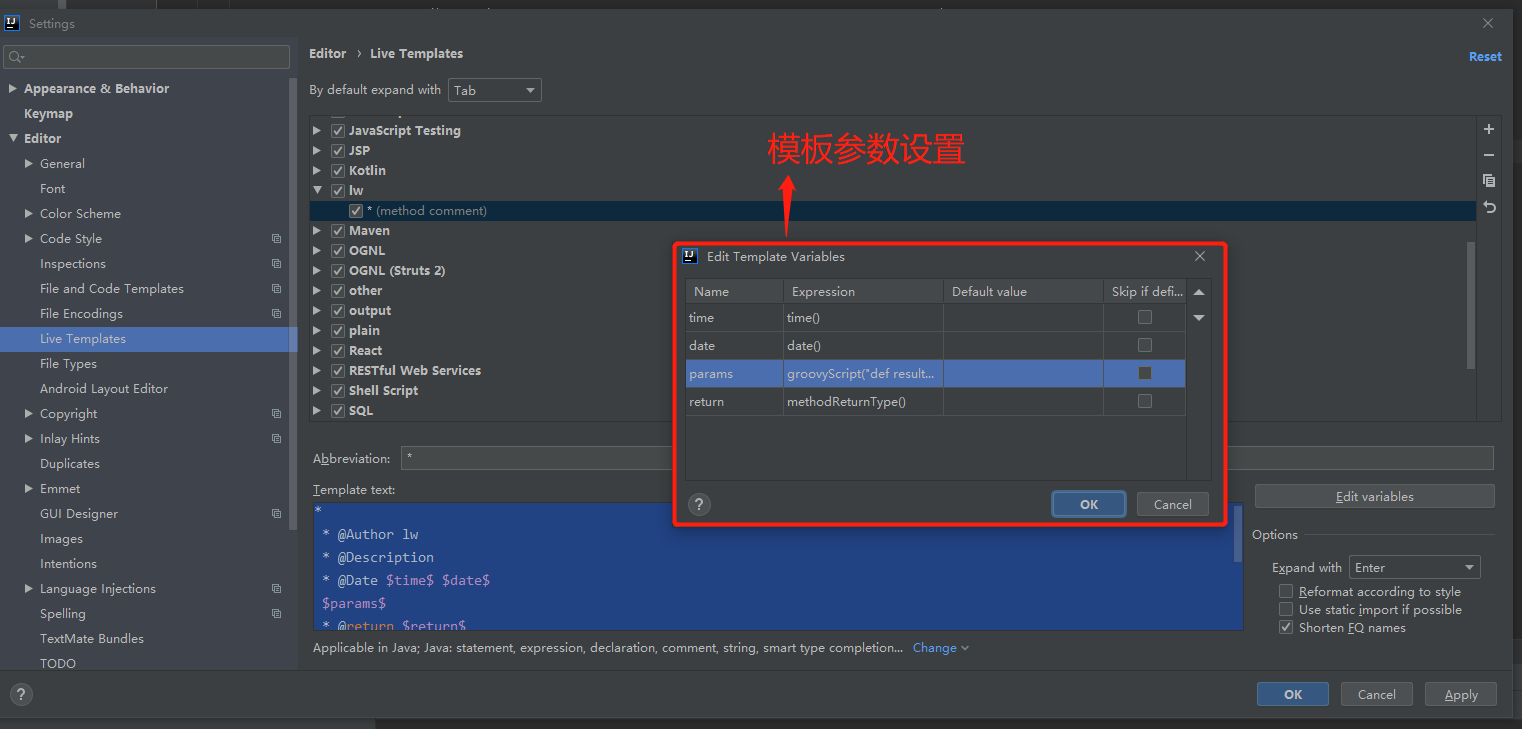
方法注释模板,可以根据自己的习惯编写。
* * @Author lw * @Description * @Date $time$ $date$ $params$ * @return $return$
*/
效果图: